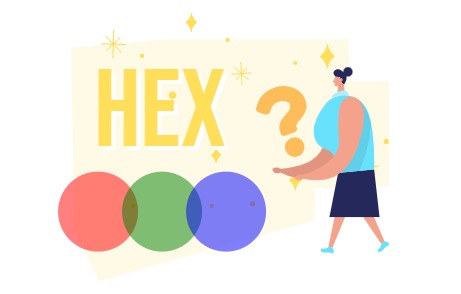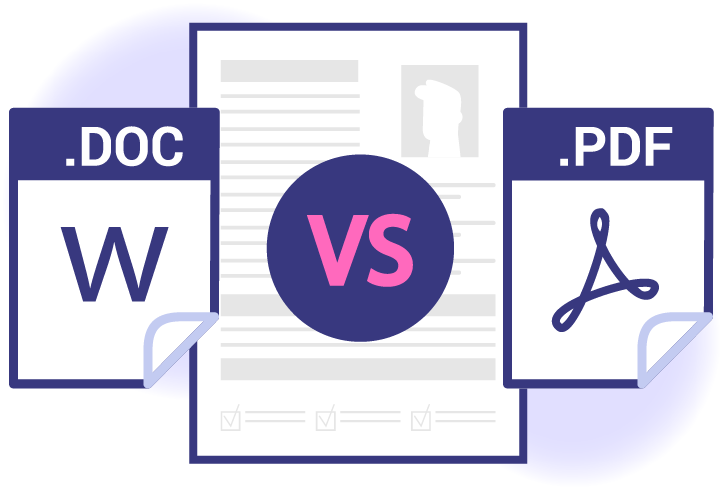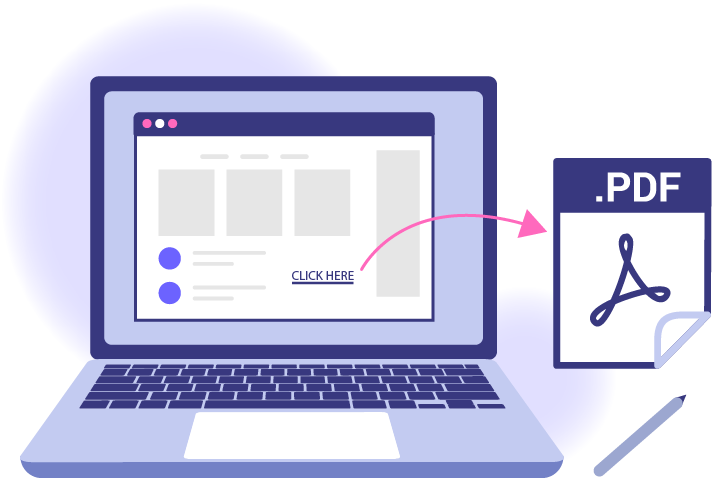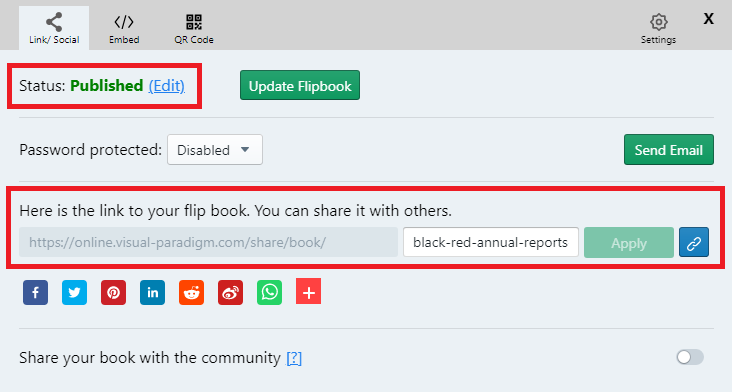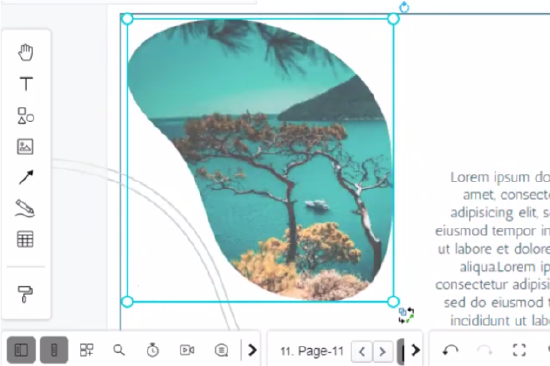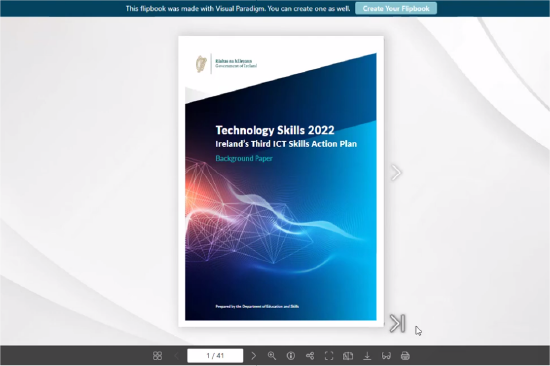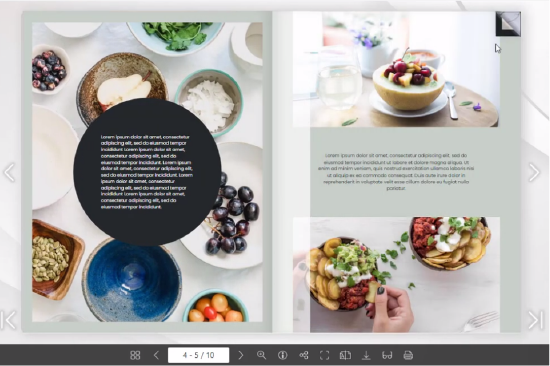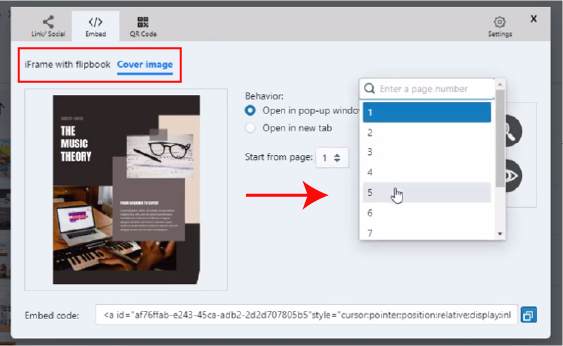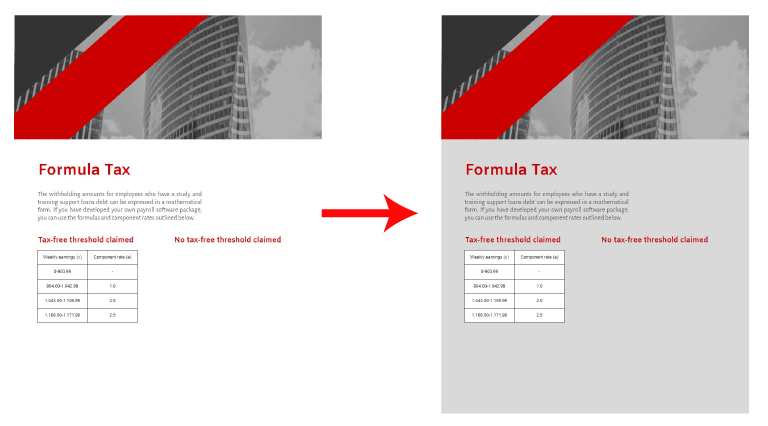你有運營社交媒體的經驗嗎?一開始可能很有趣,但對企業主來說就不行了。事實上,登錄多個社交媒體賬戶、為每個賬戶寫帖子並在一周內安排這些帖子需要花費大量的時間和精力。 對於許多員工很少的小企業來說,管理多個社交媒體賬戶簡直是一團糟。因此,許多小型企業正在轉向社交媒體管理平台,使他們能夠更輕鬆地進行社交媒體規劃。立即在此處查看 5 大社交媒體管理工具! 新芽社會 Sprout Social可以方便地成為企業長期免費試用的絕佳平台。Sprout Social 允許您在一個地方管理多達 10 個社交媒體帳戶。從一個易於使用的撰寫窗口起草、安排、排隊和發布消息到社交媒體。它還具有通用社交塊、社交內容日曆、響應率和分析時間報告、Twitter 標籤分析工具以及許多其他有價值的工具。 用於分析帖子和活動的簡單界面可讓您快速找出哪些組對您的帖子最感興趣,並相應地快速調整您的策略。 套件 Hootsuite是最好的分析工具之一,因為它提供了市場上最全面的社交媒體監控和分析工具,包括可定制的團隊報告和生產力報告,以便團隊中的每個人都可以始終保持跟踪。Hootsuite 允許您在一個地方管理 10 個社交網絡配置文件。您可以進行無限次數的約會,但只有一個用戶可以進行。團隊計劃最多可供三個用戶使用,並且可以在一個地方管理多達 20 個社區配置文件。 更重要的是,您可以自定義所需的分析,例如人口統計和地理位置,並通過即時通知無縫回复您的客戶。 佐霍 Zoho允許您在多個平台上發布和安排帖子,訪問匯總報告和分析,與 Bitly 和 URL 縮短集成。在標準套餐和專業套餐下,您只需支付少量額外費用即可增加團隊成員對平台的訪問權限。 免費包的功能有限,但它仍然允許同時發布多個帖子。Zoho 還為在一個平台下管理 10 多個不同品牌的組織提供社交媒體軟件。 隆起 Loomly是大型合作公司的最佳選擇,因為它為多達 30 人的團體提供完整的項目。雖然每個軟件包都包含目標、可視化、自動發布和分析等關鍵功能,但它不僅僅是簡單地處理您的社交媒體平台。因為它會建議您發送信息的最佳時間,以便您和您的品牌在正確的時間獲得關注,它是建立成功品牌的最理想工具。 緩衝 Buffer是 Kickstarter 業務的理想選擇,因為它提供了一個免費包,允許一個用戶訪問多達 3 個社交渠道。在每月額外支付 5 美元的同時,用戶可以升級到“團隊包”,它提供了無限數量的社交渠道和用戶。 Buffer 還包括瀏覽器擴展、訪問移動應用程序、雙重身份驗證、社交和電子郵件支持以及訪問 Buffer 社區。 您是否需要在社交媒體上共享任何便攜式文件? 這是使用Visual Paradigm Online創建 PDF 編輯器的機會。這是一款出色的編輯器,您可以在世界任何地方訪問,而無需在您的計算機上安裝軟件。 您之前的所有文件都將上傳到我們的雲服務,以便您輕鬆訪問它們。我們還能夠導入和編輯您從其他平台創建的 PDF 文件,所以現在就開始吧!
continue reading →